EasySQLMAIL使用教程-设置邮件模板
邮件模板是指用于生成邮件的模板信息,包括正文模板和附件模板。正文模板是要显示到邮件正文中的内容,附件模板是要转换为邮件附件的内容。
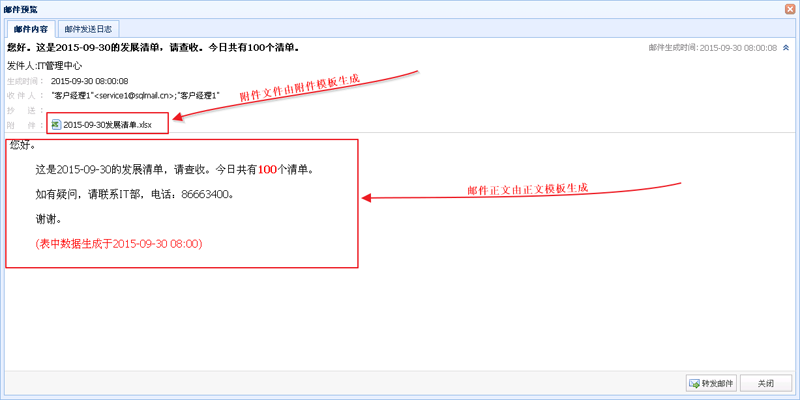
生成的邮件样式
您可以在“邮件模板”Tab页的“邮件正文”中编辑邮件的正文模板。
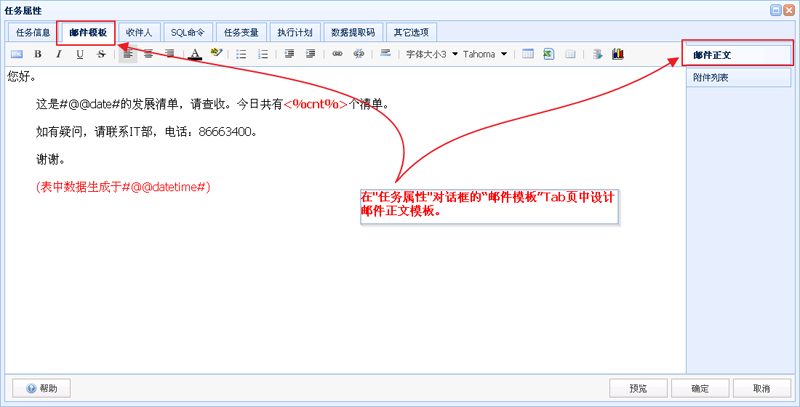
设置正文模板
在邮件正文模板中,您可以加入变量、表格、图表等内容。
您可以将SQL语句查询出的数据显示在EasySQLMAIL的正文模板中。例如,要在邮件正文中显示符合条件的清单总数,可以这样设置:
(1)在正文中要显示清单总数的位置加入一个数据字段:<%cnt%>
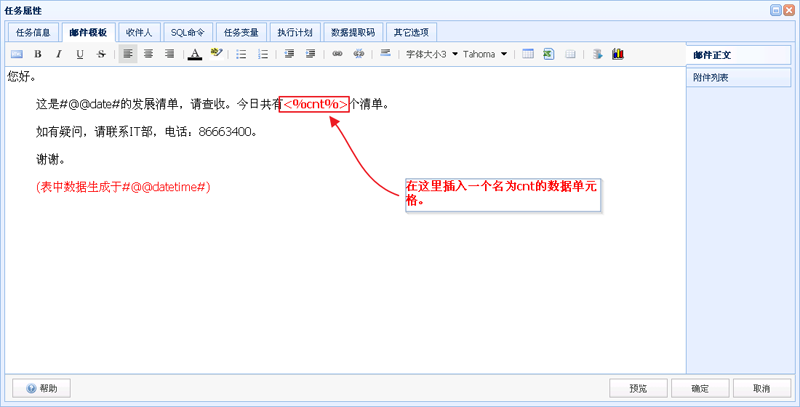
在正文模板中插入变量
(2)点击正文模板界面工具条上的“编辑HTML模板的SQL查询语句”按钮,打开正文模板属性对话框,并点击对话框中的“创建新查询”按钮,打开“创建新查询”对话框。
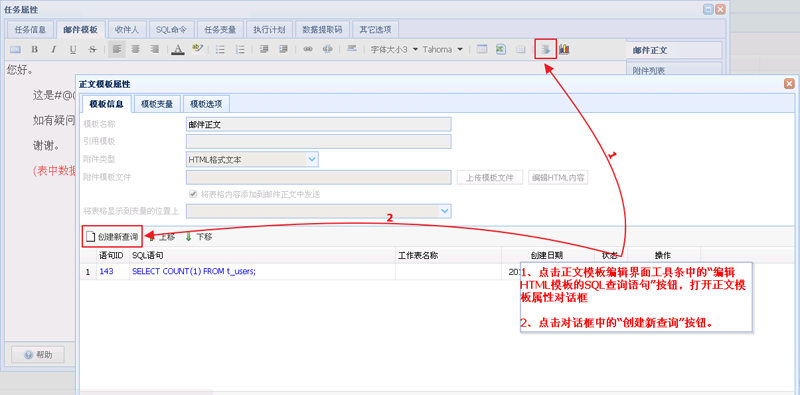
设置正文模板的查询语句
(3)选择要查询数据的数据源,并输入用于查询清单数的SQL语句,然后点击“测试SQL语句”,SQL语句测试成功后,将结果列添加到“数据字段-单元格关联”中。
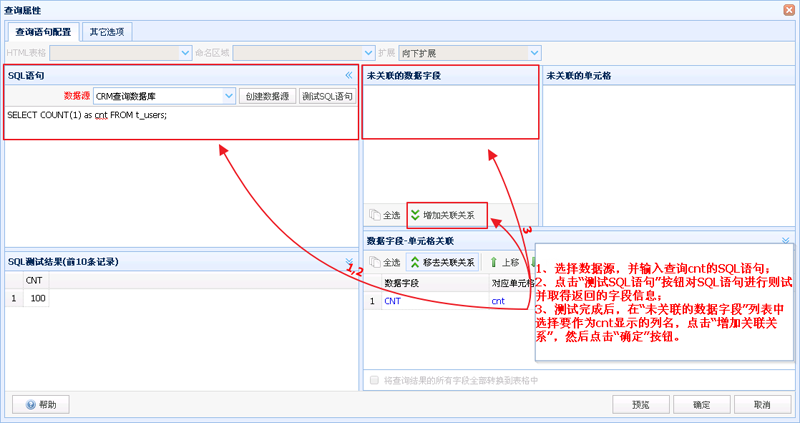
输入查询语句并设置字段关联关系
(4)查询语句设置好后,点击“预览”,就可以看到执行效果了:
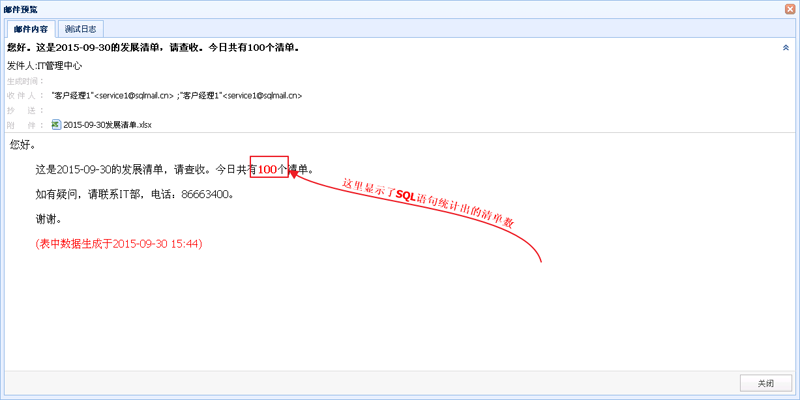
最终的执行效果
除了能在正文模板中显示简单行列式表格外,您还可以在正文模板中显示自定义格式的表格,例如象下面这样:
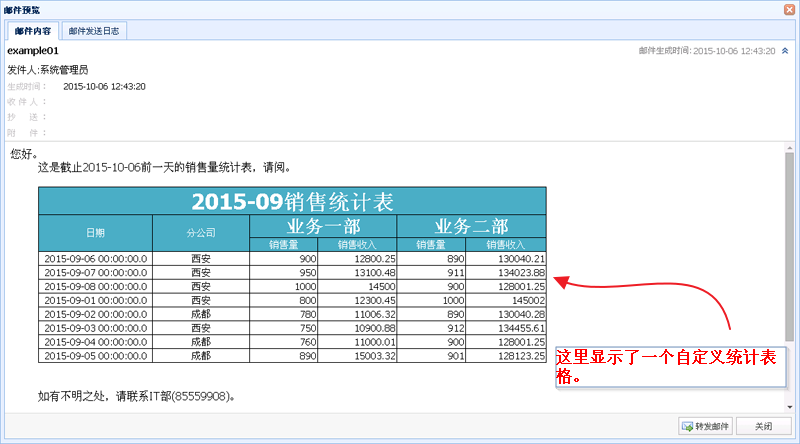
正文模板中显示的自定义表格
要实现上图的效果,您可以自己编写表格的HTML代码,另一种比较简单的方法是,您可以在Excel中设计好表格模板,然后导入到正文中的指定位置上。
(1)在Excel中设计好自定义表格的样式、数据单元格等内容:
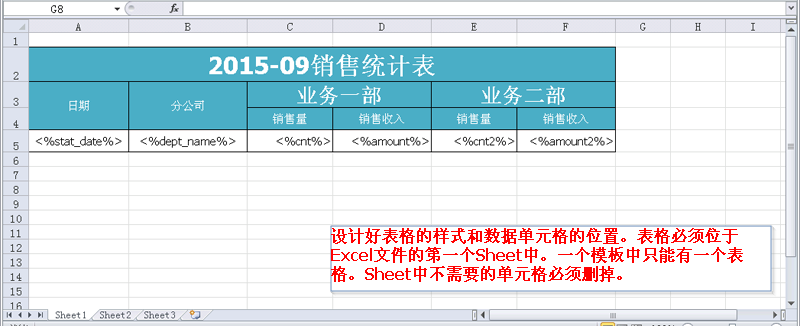
在Excel中设计好表格的样式
(2)将设计好的表格导入到正文模板中:
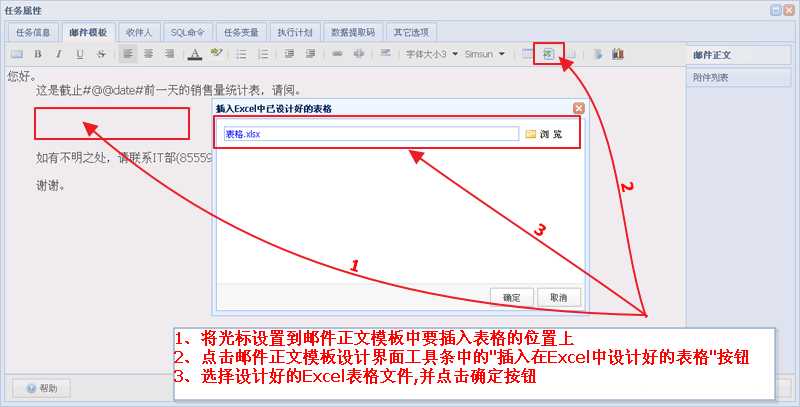
将设计好的表格模板插入到正文模板中的指定位置上
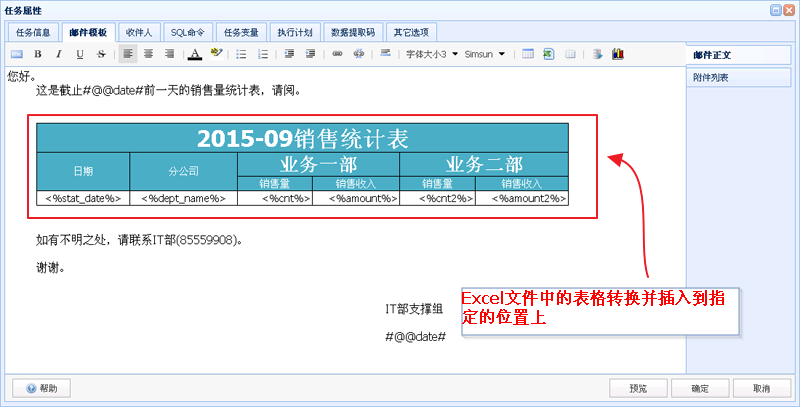
上传完成后,表格被插入到指定的位置上
注意:EasySQLMAIL不能将公式和图表导入邮件正文,因此,在导入过程中,表格中的公式单元格将被作为普通的文字单元格对待,图表将被忽略。如果想在正文中插入图表,请参考《EasySQLMAIL使用教程-在邮件正文中显示统计图表》。
(3)设置取数的SQL语句、数据字段与数据单元格的关联关系:
将表格插入到正文模板中后,还需要设置表格的数据查询语句:
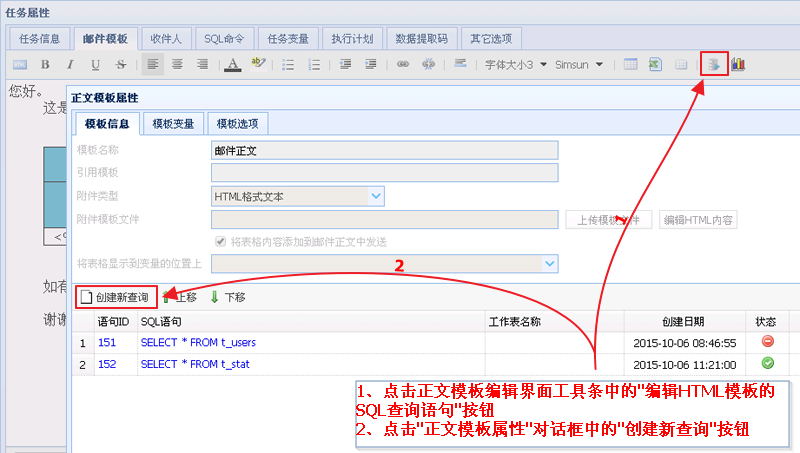
创建新查询
点击“创建新查询”按钮后,系统显示“创建新查询”对话框:
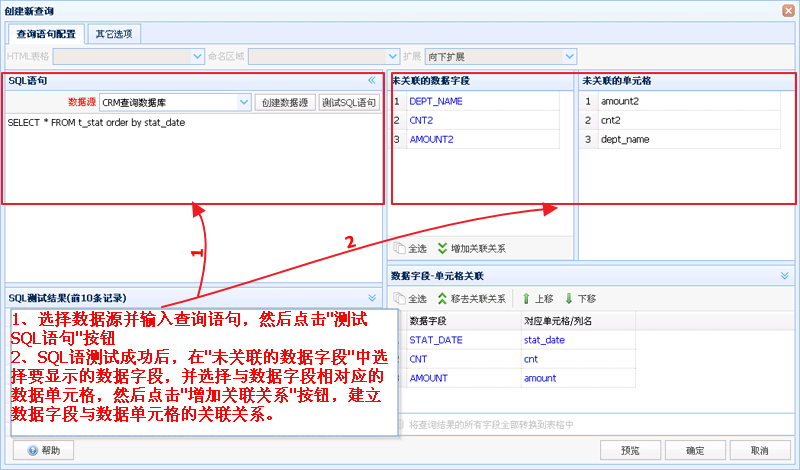
输入查询语句并建立数据字段与数据单元格的关联关系
SQL语句设置好后,点击“确定”,返回邮件正文设置界面。
(4)这时,我们就可以预览执行效果了:
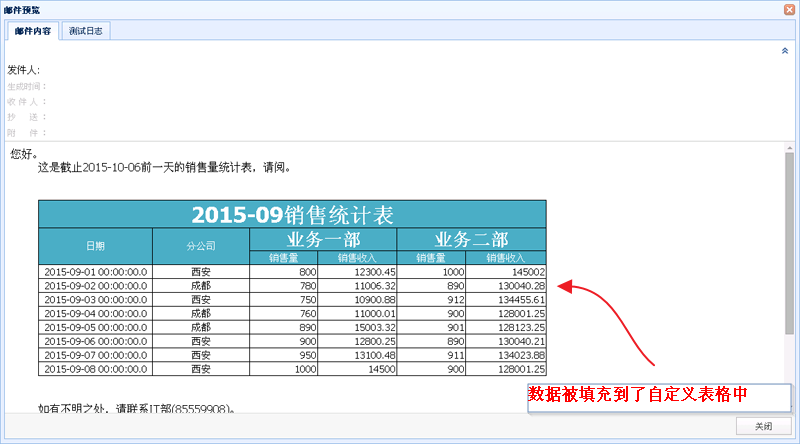
正文中的自定义表格执行后的效果
在插入自定义表格时需要注意:
1、要导入的表格必须位于Excel文件的第一个Sheet中,导入前必须先删除Sheet中的无用的单元格(不是清空单元格内容,而是在单元格点右键,然后选择菜单中的“删除”)。
2、因HTML无法处理公式和图表, 因此模板表格中的公式会被当成普通文字的单元格对待,图表会被忽略。如果想在正文中插入图表,请参考《EasySQLMAIL使用教程-在邮件正文中显示统计图表》。
3、导入后的表格可能会有一些色差和字体样式的差别,需要在模板中仔细调整。
有关SQL语句的详细配置方法,请参阅《EasySQLMAIL使用教程-配置SQL语句》。
附件模板是指要显示到邮件附件中的内容模板。附件模板可以是Excel表格附件、HTML附件或是带图表的Excel表格附件。
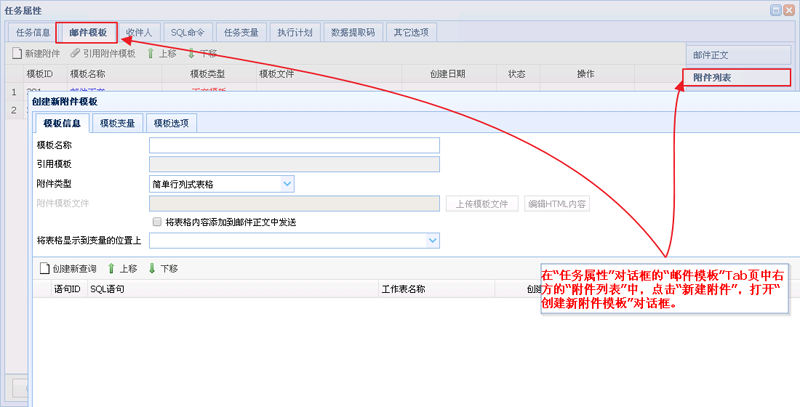
设置附件模板
最常用的附件模板是简单行列式表格。通过这种模板表格可以很容易地将SQL语句的查询结果转换为Excel表格,只需要将SQL语句配置到附件模板中就可以了。
例如,有下面这样的SQL语句:
SELECT user_id as "用户ID",create_date "购买时间",state "状态" FROM t_users;
我们要将这个语句的查询结果转换为Excel表格附件,只需按下面这样设置:
(1)在任务的“附件模板”中新建一个附件模板:
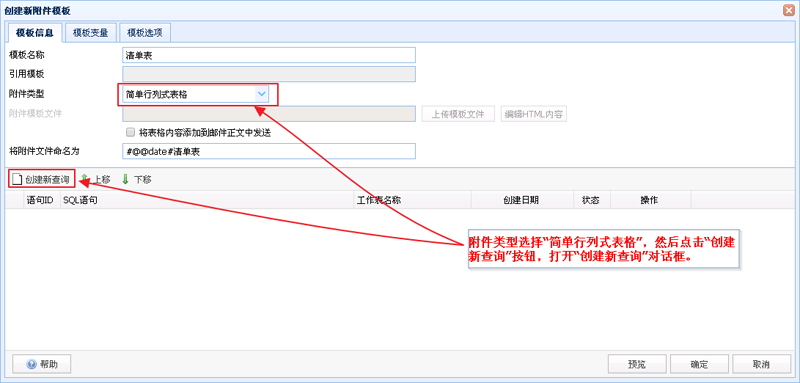
设置附件模板的查询语句
(2)在“创建新查询”对话框中,选择好数据源,并输入查询数据的SQL语句:
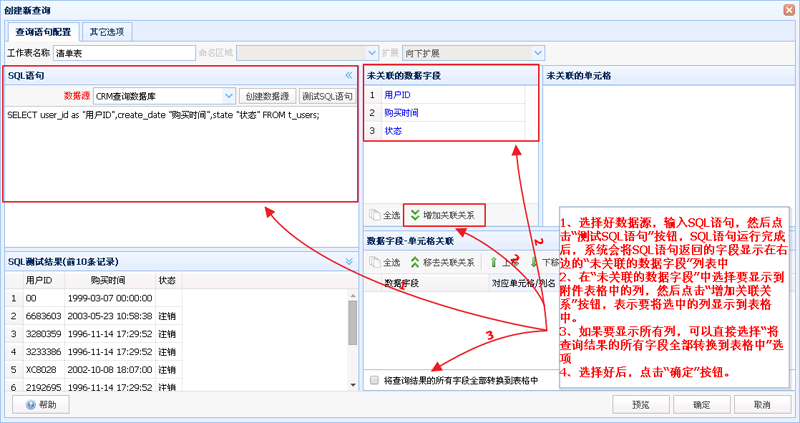
输入查询语句并选择要轮换的数据字段
(3)预览此任务,可以看到转换后的附件:
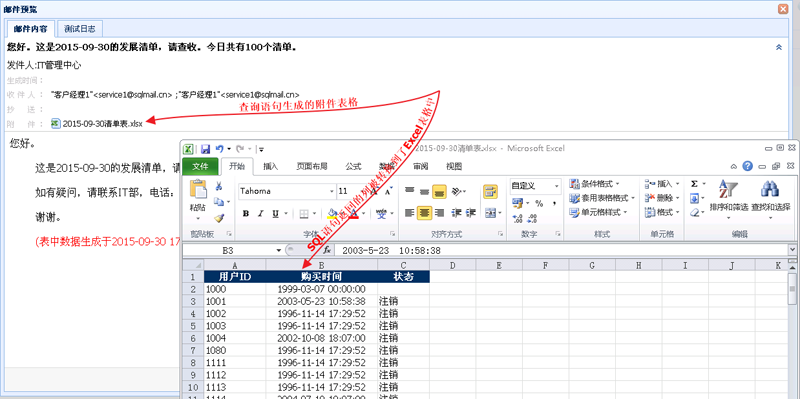
任务执行后的效果
有关SQL语句的详细配置方法,请参阅《EasySQLMAIL使用教程-配置SQL语句》。
利用EasySQLMAIL,您可以很方便地将SQL语句的查询结果显示到邮件正文中,例如象下面这样:
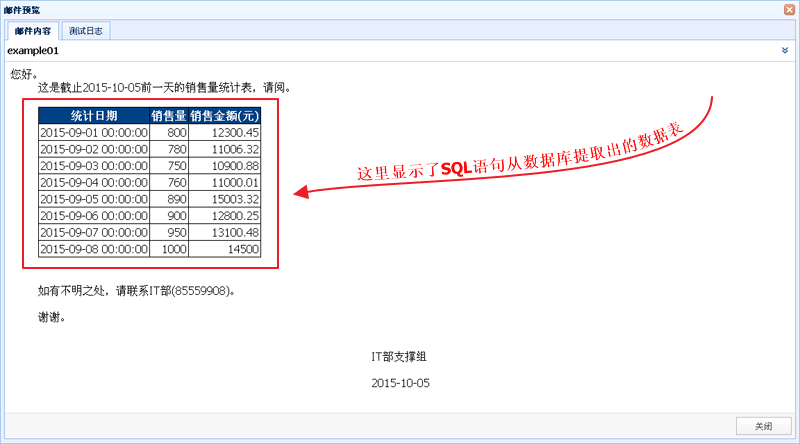
在邮件正文中显示简单行列式表格
要将数据表格显示到邮件正文中,请按以下方配置:
(1)在邮件正文模板中要显示数据表格的位置加入一个变量作为占位符。注意这个变量不能是任务变量或是模板变量表中已存在的变量。
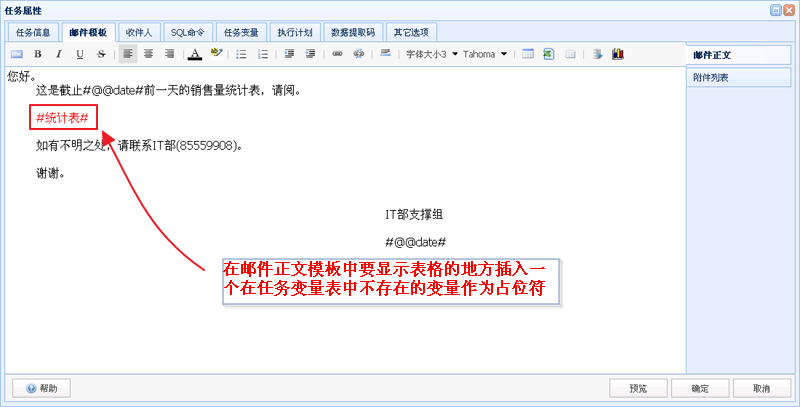
在邮件正文中插入占位符变量
(2)创建一个附件模板,模板类型选择“简单行列式表格”,注意要勾选“将表格内容添加到邮件正文中发送”选项:
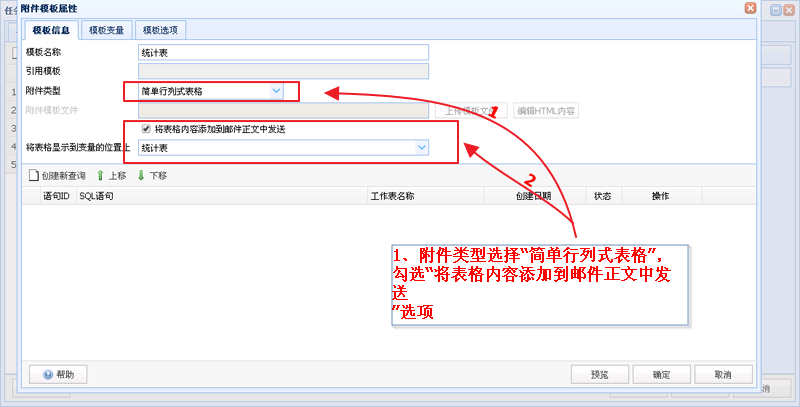
创建一个简单行列式表格附件模板
(3)为附件模板创建一个查询,并输入提取数据的SQL语句:
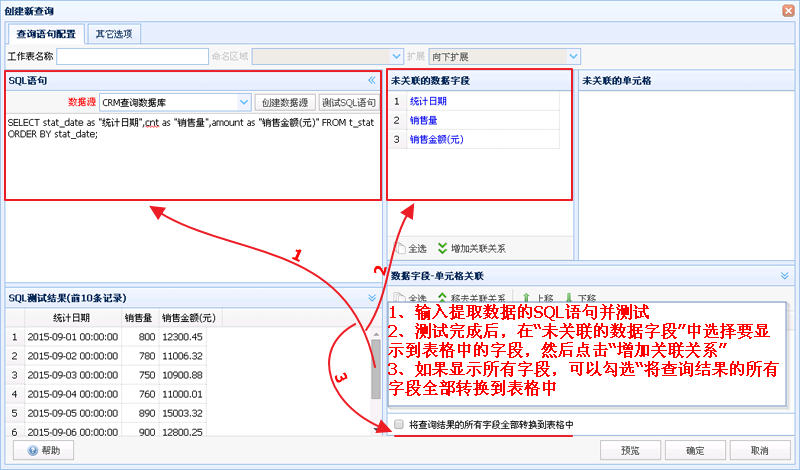
设置提取数据的SQL语句
下图是任务执行后的效果:
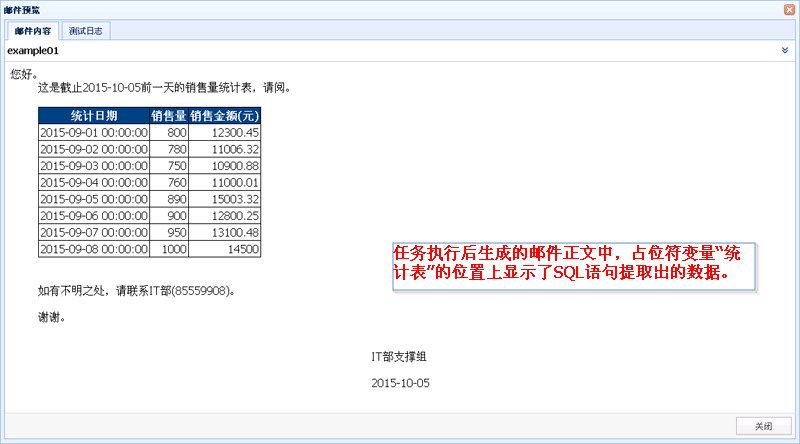
任务执行后的效果
注意:
1、这种方法只能在正文中显示不超过300行数据。如果数据超过300行,EasySQLMAIL会自动将表格转换为Excel附件。
2、占位符变量必须是变量表中不存在的变量。否则在执行时有可能出现表格不能显示的情况。
有关SQL语句的详细配置方法,请参阅《EasySQLMAIL使用教程-配置SQL语句》。
EasySQLMAIL允许在邮件正文中显示统计图表,例如下面这样:
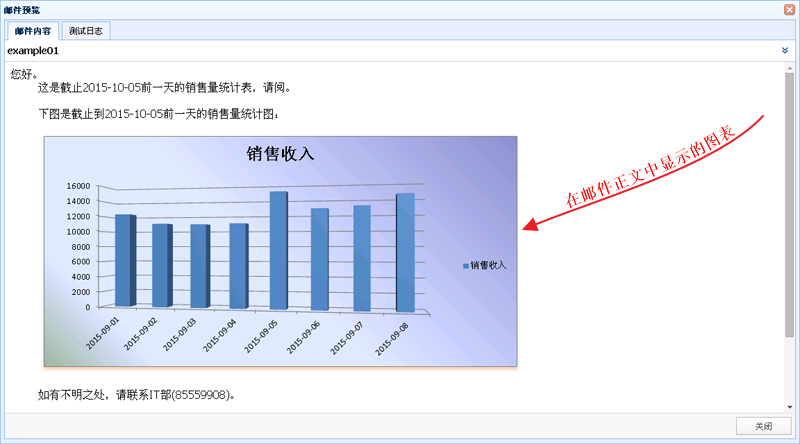
在邮件正文中显示图表
有关在邮件正文中显示图表的详细配置方法,请参阅《EasySQLMAIL使用教程-在邮件正文中显示统计图表》。
